CodeWarrior IDE烧写介绍
点击Flash烧写
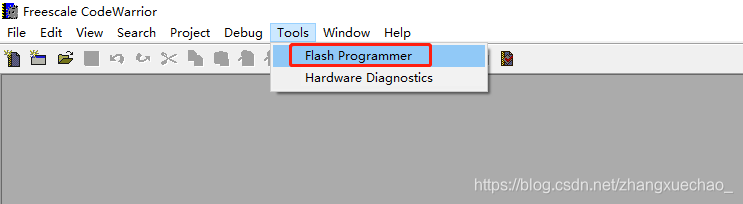
选择芯片系列
下面将以PPC8548 NOR Flash烧写为例
默认配置文件目录:C:\Program Files (x86)\Freescale\CodeWarrior PA V8.8\bin\Plugins\Support\Flash_Programmer\EPPC\
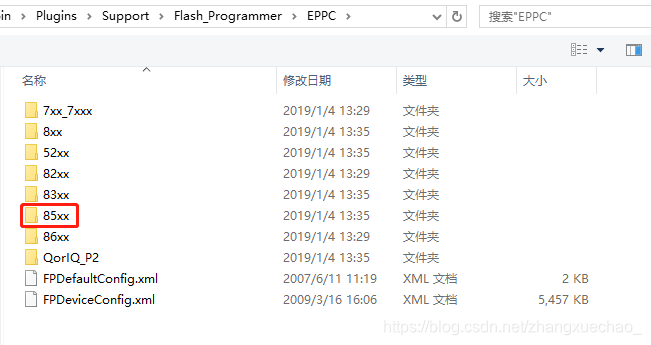
选择芯片型号
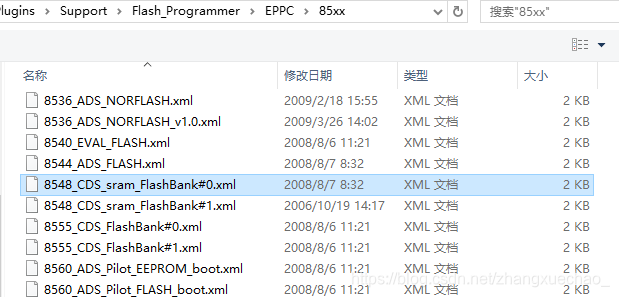
修改连接方式
因为是通过usb连接的,所以按下图方式选择
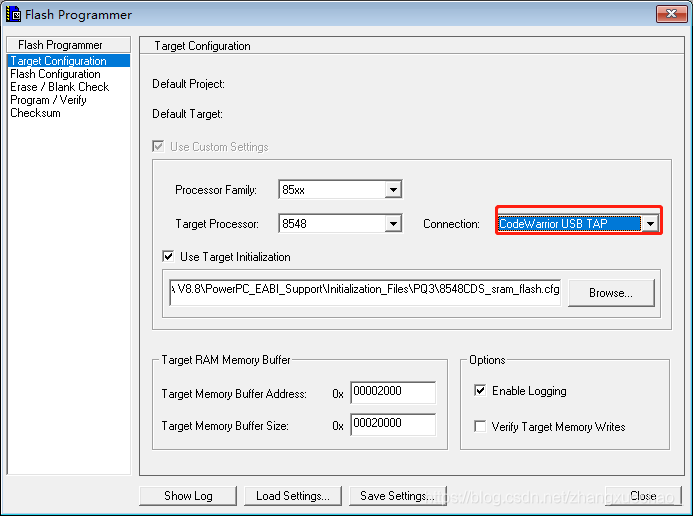
设置Flash基地址
最终扇区地址范围是,Flash基地址,加上Flash偏移总大小。基地址要设置在合理大小范围内,这将直接影响可操作的地址范围
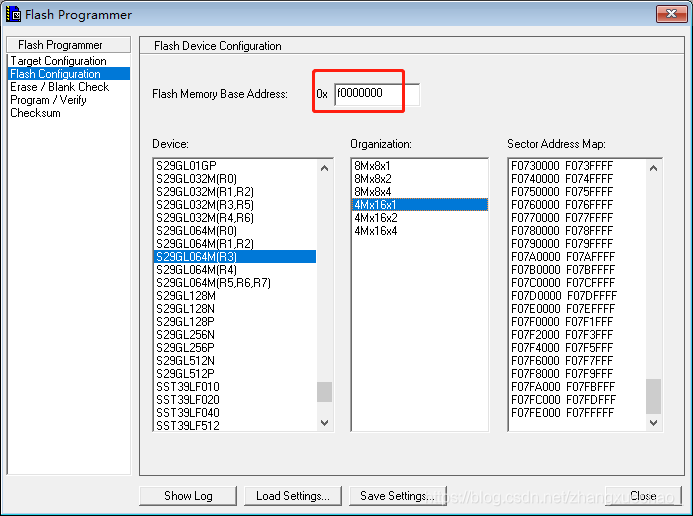
擦除
可以选择擦除指定大小,烧写前要进行擦除操作
擦除完,可以校验擦除是否成功,成功了以后是全F
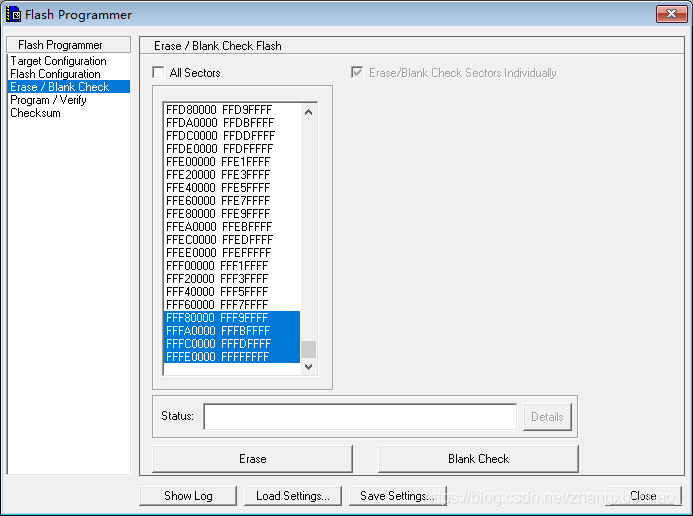
开始烧写
选择需要烧写的u-boot文件。指定烧写地址,这个地址和u-boot代码启动地址是一一对应的,统一即可
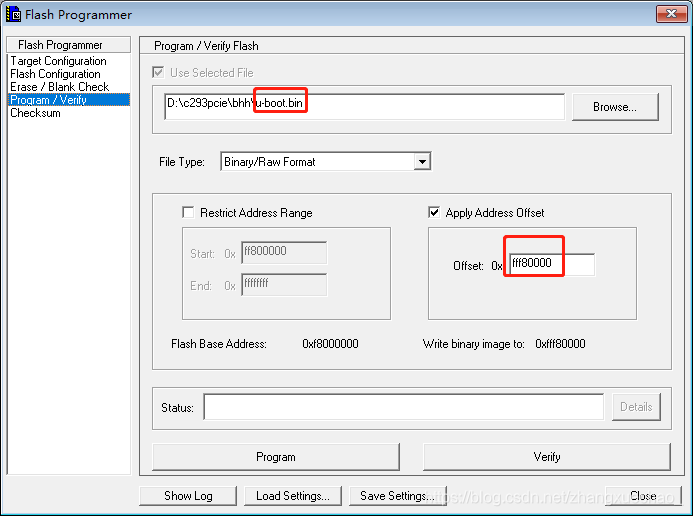
u-boot代码启动地址:
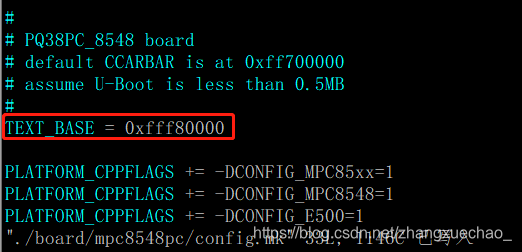
校验
烧写完成,可以直接通过校验操作来判断是否烧写成功。校验下载文件的内容和flash里的内容是否一致。
校验条件,依据烧写的u-boot文件和指定的烧写地址
校验出错情景
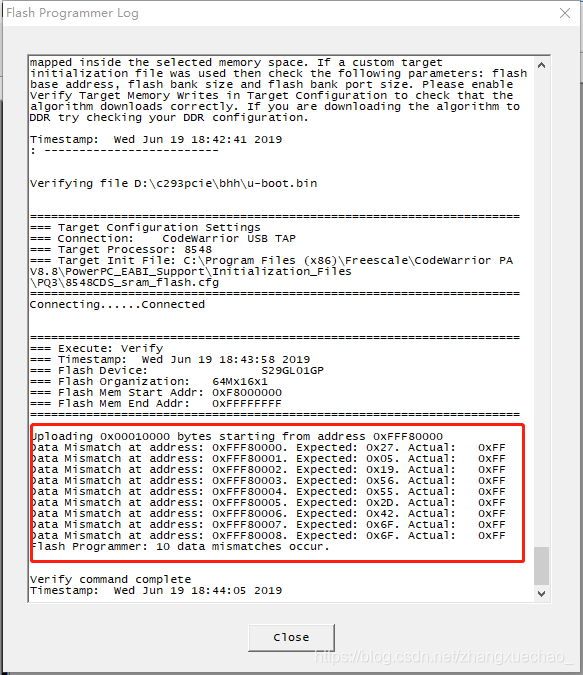
校验正确情景
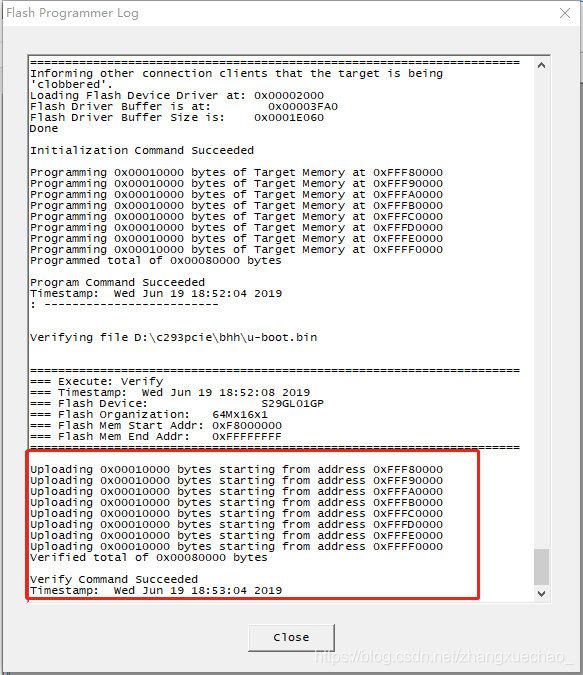
个人总结,欢迎评论区指出各种错误





【推荐】国内首个AI IDE,深度理解中文开发场景,立即下载体验Trae
【推荐】编程新体验,更懂你的AI,立即体验豆包MarsCode编程助手
【推荐】抖音旗下AI助手豆包,你的智能百科全书,全免费不限次数
【推荐】轻量又高性能的 SSH 工具 IShell:AI 加持,快人一步
· 记一次.NET内存居高不下排查解决与启示
· 探究高空视频全景AR技术的实现原理
· 理解Rust引用及其生命周期标识(上)
· 浏览器原生「磁吸」效果!Anchor Positioning 锚点定位神器解析
· 没有源码,如何修改代码逻辑?
· 分享4款.NET开源、免费、实用的商城系统
· 全程不用写代码,我用AI程序员写了一个飞机大战
· MongoDB 8.0这个新功能碉堡了,比商业数据库还牛
· 白话解读 Dapr 1.15:你的「微服务管家」又秀新绝活了
· 上周热点回顾(2.24-3.2)